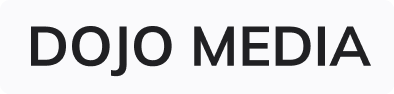Техническая поддержка LiveComm
По телефону
+7 (4852) 679-000
(с 8:00 до 20:00)
По электронной почте
Часто задаваемые вопросы
Я только что пополнил счёт. Почему при попытке зайти на любой сайт, у меня выдаётся сообщение "Доступ к услугам ограничен. Недостаточно средств на счете"?
Как мне настроить подключение к Интернету на компьютере?
Для настройки подключения к Интернету на Windows XP, Vista, 7, 8 Вам достаточно скачать с нашего сайта специально разработанное приложение, которое само настроит Интернет на Вашем ПК.
Скачать программу можно здесь. Запускать её необходимо от имени администратора (соответствующий пункт в меню при нажатии правой кнопкой мыши).
После настройки Вам необходимо перезагрузить компьютер и ввести Ваш логин и пароль из договора для доступа к Интернету в соответствующие поля созданного подключения.
Также для Windows XP, Vista, 7,8 можно создать соединение с помощью этого bat-файла
Для Windows 10 и 11 настроить подключение к сети Интернет возможно только вручную, через создание VPN подключение.
Я хочу настроить роутер для подключения к Интернету. Что мне для этого нужно?
Для самостоятельной настройки роутера Вам необходимо выбрать соответствующий тип подключения. В нашей сети используется протокол L2TP с динамическим IP адресом. В некоторых роутерах он может называться Dual L2TP, Russian L2TP или как-то иначе. Адрес VPN-сервера vpn.livecomm.ru (в некоторых случаях можно использовать IP адрес 91.213.39.252). Так же Вам потребуются логин и пароль из договора, которые используются для входа в Личный кабинет на нашем сайте.
Подробные инструкции по настройке конкретной модели роутера, как правило, есть в комплекте с приобретаемым оборудованием. Либо Вы можете воспользоваться сайтом http://rudevice.ru, выбрав соответствующего производителя и модель роутера, а так же необходимый тип подключения.
Если Вам не удастся настроить роутер самостоятельно, Вы можете принести его в наш офис в рабочие дни с понедельника по пятницу с 08:00 до 17:00. Стоимость настройки роутера MikroTik — 1000 руб. Настройка роутера другого производителя — 500 руб.
Какой роутер лучше выбрать для подключения к сети Интернет?
Как проверить скорость Интернета, ограниченную Вашим оборудованием в соответствии с моим тарифом?
1. Подключите кабель Интернета напрямую к компьютеру или ноутбуку
2. В адресной строке браузера наберите: beta.speedtest.net/ru
3. Нажмите кнопку «Начать»
4. Дождитесь окончательных результатов и сравните с Вашим тарифным планом
Если скорость не соответствует Вашему тарифному плану, свяжитесь со службой Технической поддержки любым удобным для Вас способом
Я подключил тарифный план 5 Мбит/с (5120 Кбит/с), но при скачивании у меня показывает скорость 640 КБ/с. Почему? Должно же быть 5120 килобайт в секунду? Или я что-то не так понял?
Данный вопрос требует внимательности. Дело в том, что существует скорость соединения сети Интернет и скорость загрузки из сети Интернет:
— скорость соединения сети Интернет измеряется в битах в секунду (b/s)
— скорость загрузки из сети Интернет измеряется в байтах в секунду (B/s)
Это две разные величины, при этом:
1 байт = 8 бит.
У меня не работает Интернет! Что мне делать?
При подключении у меня показывает скорость 100, но у меня тариф 5 Мбит/с. Почему?
Ошибка №678
Ошибка №769/800
«Подключение по локальной сети» было отключено – включите его в Центре управления сетями, и соединение LiveComm будет работать. «Подключение по локальной сети» было удалено или был удалён драйвер, отвечающий за это соединение – восстановите его, например, переустановив драйвера сетевой карты.
Ошибка №789
Текст ошибки: «Попытка L2TP-подключения не удалась из-за ошибки, произошедшей на уровне безопасности во время согласований с удаленным компьютером».
Обычно данная ошибка возникает после того, как Вы переустановили операционную систему и заново создали подключение к Интернету. Для решения проблемы, как правило, достаточно просто перезагрузить компьютер.
Так же Вы можете попробовать скачать и запустить данный файл.
Ошибка №691
Ошибка №718
Ошибка №676/781/792
Ошибка №692
Аппаратный сбой порта или присоединенного к нему устройства. Возникает эта ошибкав в Windows Vista/7/8 из-за блокирования VPN подключения стандартным брэндмауэром.
Решение: Необходимо скачать и записать файл в реестр.
Если данный способ Вам не помогает, возможно, подключение блокирует что-то ещё, например, антивирусная программа. В данном случае, Вам необходимо самостоятельно настроить Ваше программное обеспечение, либо обратиться к любому компьютерному специалисту за консультацией.
Ошибка №809
При возникновении данной ошибки проверьте подключен ли кабель к сетевой плате, наличие линка (горит ли светодиод), включена ли сетевая плата компьютера и получила ли система IP-адрес. Причиной возникновения этой ошибки обычно служит брандмауэр Windows, сторонний файрвол или антивирус. Они могут блокировать подключение к сети Интернет. Необходимо проверить, открыт ли UDP-порт 1701 — именно его использует протокол L2TP.
Ошибка №742
НАПИШИТЕ НАМ
г. Ярославль, Володарского 62 к.2, 1 этаж
Позвоните нам
+7 (4852) 679-000
Интернет вещей (IoT)